Einführung: Warum brauchen Sie eine eigene Subdomain (CNAME)? #
Wenn Sie eine Organisation erstellen, erhalten Sie standardmäßig eine Subdomain des Formats“yourcompany.nimbusweb.me“
Optional können Sie Ihre persönliche Domain hinzufügen. Dann werden der Web-Client und die öffentlichen Seiten auf einer Subdomain wie“mynotes.mydomain.com” angezeigt. Für solche Zwecke gibt es CNAME-Einträge.
Sie können auch Ihr eigenes persönliches Branding hinzufügen.
Hinzufügen einer Subdomain zu Ihrem Nimbus Note Konto #
Das Hinzufügen einer Subdomain zu Ihrem Nimbus-Note-Konto erfordert in der Regel die folgenden Schritte, da das Aussehen je nach Domain-Registrar unterschiedlich sein kann.
1. Loggen Sie sich bei Ihrem Domain-Registrar ein.
2. Suchen Sie die DNS-Einträge für die Domain, zu der Sie eine Subdomain hinzufügen möchten.
3. Erstellen Sie einen CNAME-Eintrag, der Ihre gewünschte Subdomain auf Ihre Nimbus Note URL verweist. Der folgende Screenshot von GoDaddy dient als Beispiel dafür, wie es bei Ihrem Domain-Registrar aussehen könnte.

4. Loggen Sie sich in Ihr Nimbus Note Geschäftskonto ein und gehen Sie auf die Seite Domains.
5. Fügen Sie Ihre neue URL (mit der Subdomain) zu Ihrem Nimbus Note Eintrag hinzu.
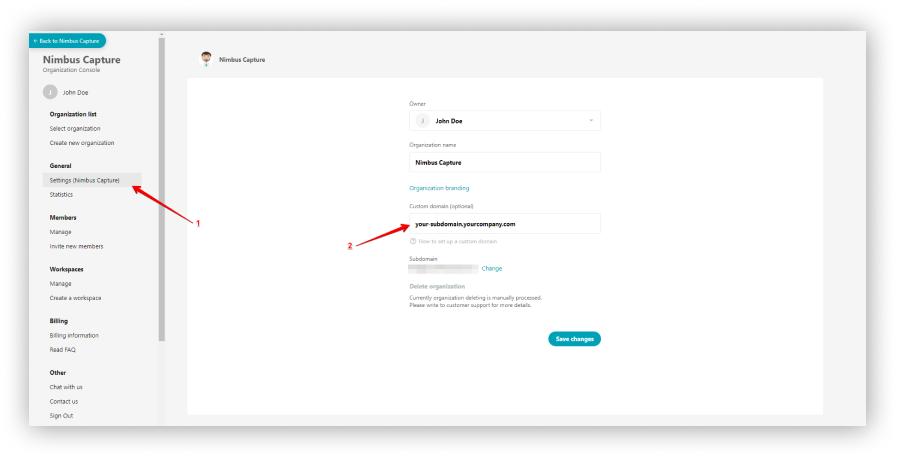
Prüfen Sie den Status der Domainveröffentlichung #
Es kann zwischen 24 und 48 Stunden dauern, bis Ihre neue Domain voll funktionsfähig ist – eine Zeitspanne, die Domain Propagation genannt wird. Während dieser Zeit werden Ihre Besucher möglicherweise nicht sofort zu Ihrer neuen Domain weitergeleitet. Sie können den aktuellen Status der DNS-Propagierung Ihrer Domain mit dem Tool DNS Propagation Checker überprüfen. Nach der Übertragung der Domäne sollten Sie beim Besuch Ihrer neuen Domäne auf Ihre neue“Ihre Subdomäne” weitergeleitet werden. Wenn dies länger als 72 Stunden dauert, wenden Sie sich bitte an den Kundendienst.
Hinzufügen von CNAME über DirectAdmin #
Falls Sie NS-Server in Ihrem Registrar eingerichtet haben, sollten Sie CNAME-Einträge über Ihr Hosting-Panel hinzufügen, zum Beispiel in DirectAdmin.
1) Öffnen Sie das Domain Control Panel in DirectAdmin und klicken Sie auf DNS Management.
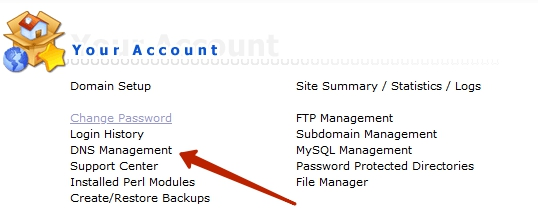
2) Geben Sie die erforderlichen Daten in die CNAME-Felder ein. Das linke Feld ist für Subdomainnamen vorgesehen. Wenn Sie zum Beispiel pages.ihredomain.com haben, sollten Sie “pages” als Namen eingeben. Im Feld Wahre Werte fügen Sie den Link zu Ihrer Subdomain in Nimbus Note ein, z. B. Ihre-Firma.nimbusweb.me. (mit einem Punkt am Ende). Klicken Sie dann auf die Schaltfläche Hinzufügen und warten Sie, bis die DNS-Einträge aktualisiert sind (was in der Regel etwa 1-2 Stunden dauert).
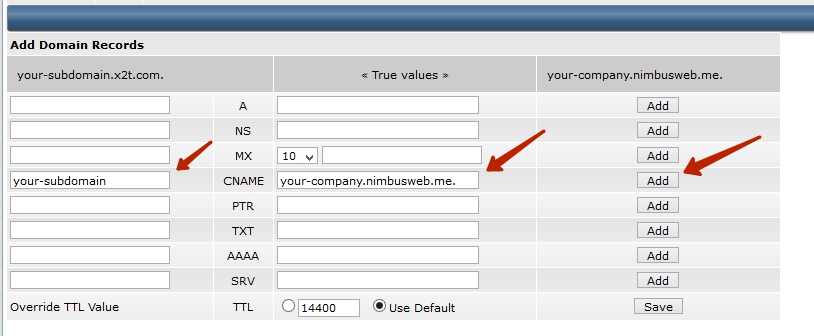
So fügen Sie CNAME über Cpanel hinzu #
1) Melden Sie sich mit Ihrem Konto bei Cpanel an.
2) Klicken Sie unter dem Abschnitt “Domains” auf das Symbol “Simple DNS Zone Editor”.
3) Wählen Sie Ihre Domain aus dem Dropdown-Menü.
4) Wählen Sie CNAME und klicken Sie auf Eintrag hinzufügen.
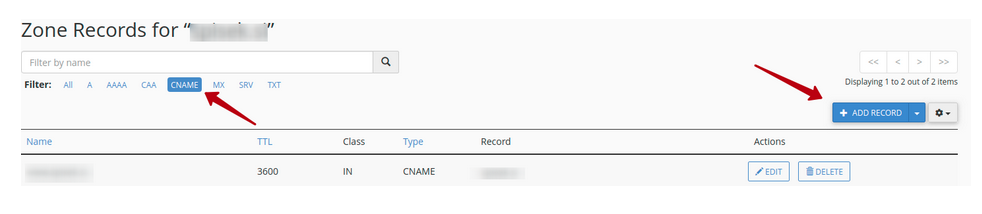
5) Geben Sie im Feld Name die gleiche URL ein, die Sie im Feld Benutzerdefinierte Domäne verwendet haben.

Es ist notwendig, einen Punkt am Ende zu setzen. Zum Beispiel nimbus.meinUnternehmen.com.
Im Feld CNAME geben Sie die URL Ihrer Subdomain mit nimbusweb ein.
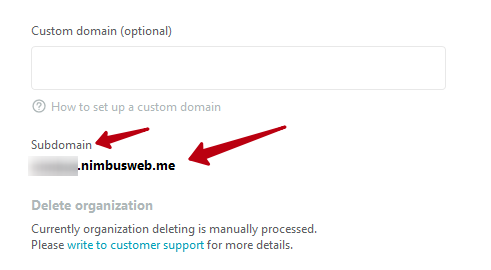
Zum Beispiel mycompany.nimbusweb.me
6) Klicken Sie dann auf Add CNAME Record –
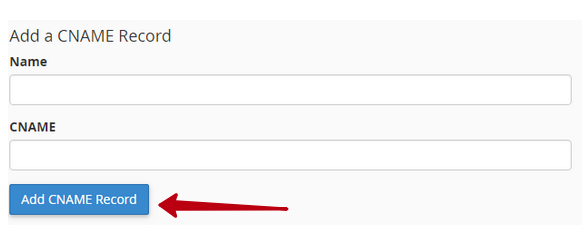
Kurze Links mit Ihrem CNAME #
Fügen Sie eine benutzerdefinierte Domain zu Ihrer Nimbus-Organisation hinzu! Lassen Sie Ihre Kunden und Teams Ihre Marke leben und atmen!
Mit CNAME haben Ihre öffentlichen Seiten und Webclients die Domain: ihre_subdomain.ihre_domain.com.
Sie können mit Ihrem CNAME auch problemlos kürzere Links verwenden! Wenn Sie einen öffentlichen Link freigeben, klicken Sie auf “Kürzen”, und der kürzere öffentliche Link wird automatisch generiert.
Mehr Links #
? Godaddy – wie man CNAME für eine Subdomain hinzufügt
? Namecheap – wie man CNAME für eine Subdomain hinzufügt
? Getresponse – wie man CNAME für eine Subdomain hinzufügt
? Ionos – wie man CNAME für eine Subdomain hinzufügt
? Getomnify – wie man CNAME für eine Subdomain hinzufügt
? Web24 – wie man CNAME für eine Subdomain hinzufügt
? Ubnbounce – wie man CNAME für eine Subdomain hinzufügt
? Google – wie man CNAME für eine Subdomain hinzufügt
? Bluehost – wie man CNAME für eine Subdomain hinzufügt
? Namecheap – wie man CNAME für eine Subdomain hinzufügt
? Name.com – wie man CNAME für eine Subdomain hinzufügt
? iwantmyname – wie man CNAME für eine Subdomain hinzufügt
? Drift – wie man CNAME für eine Subdomain hinzufügt
? 123-reg – wie man CNAME für eine Subdomain hinzufügt
? Dreamhost – wie man CNAME für eine Subdomain hinzufügt



